Äänen tallentaminen iPhonella on melko helppoa Applen Voice Memos -sovelluksen avulla, jonka avulla voit tallentaa ääntä iPhonella, iPadilla ja Apple Watchilla. Tällä äänityssovelluksella on yksinkertainen, virtaviivainen suunnittelu ja tallennus- ja muokkaustoiminnot, ja se tukee myös äänitallenteiden vientiä muihin palveluihin varmuuskopiointia, jakamista tai edistyneempää muokkausta varten. Voice Memos -sovellus on asennettu kaikkiin iOS-laitteisiin, mutta voit asentaa sen uudelleen ilmaiseksi App Storesta, jos poistat sen.
Nauhoita äänimuistiosovelluksella
Äänen tallentaminen iPhone Voice Memos -sovelluksella on melko helppoa. Näin äänität ääntä iPhonessa.
-
Avaa Äänimuistiot-sovellus iPhonessa tai muussa iOS-laitteessa.
-
Napauta punaista Mainita -painiketta näytön alareunassa aloittaaksesi uuden äänen tallennuksen. Nopea napautus on hyvä. Sinun ei tarvitse pitää sitä.
-
Napauta tallennuksen aikana pientä punaista vaakaviivaa nähdäksesi lisää vaihtoehtoja. Voit keskeyttää ja jatkaa nauhoittamista säilyttääksesi useita äänitteitä samassa äänitiedostossa avautuvassa näytössä.
-
Napauta punaista Lopettaa -painiketta, kun haluat lopettaa tallennuksen.
-
Valitse Uusi tallenne näytön yläreunassa ja kirjoita tallenteen nimi. Tallenne tallennetaan kirjoittamallasi nimellä.
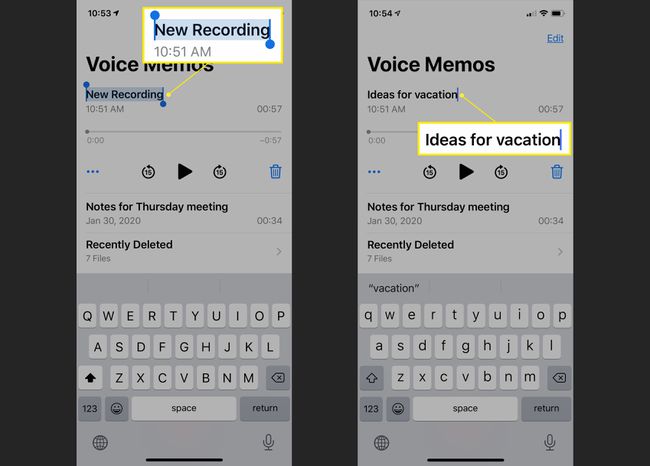
Kuinka leikata äänimuistio iPhonessa
Applen Voice Memos -sovellus sisältää vain perusmuokkaustoiminnot. Näin voit leikata äänitallenteen sovelluksessa.
-
Napauta äänimuistion avausnäytössä äänitallennusta, jota haluat muokata.
-
Lehdistö ellipsi†
-
Napauta Muokkaa tallennetta†
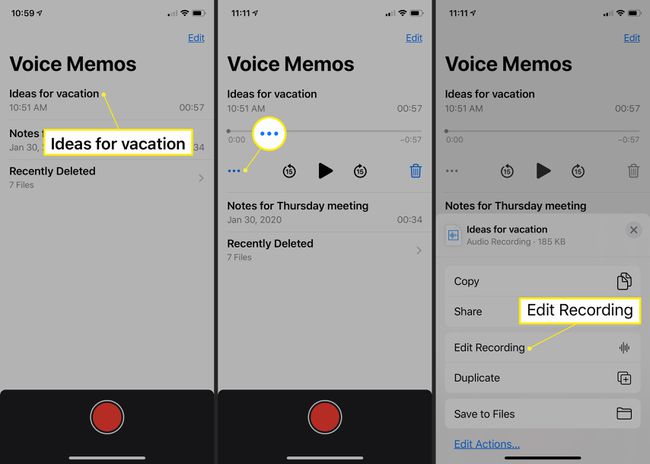
-
Lehdistö rajata kuvake.
-
Vedä näytön alareunassa olevia keltaisia kahvoja sulkeaksesi tallenteen osan, jonka haluat säilyttää.
-
Napauta trimmaus poistaaksesi minkä tahansa osan tallennuksesta trimmauskahvojen ulkopuolella.
-
Napauta Tallentaa vahvistaaksesi muutokset.
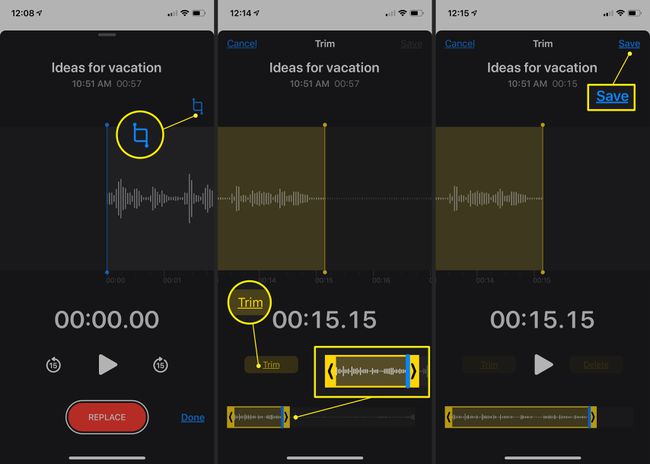
-
Voit poistaa osan äänestä napauttamalla rajata -kuvaketta, valitse osa aikajanasta ja napauta Poista† Lopuksi napauta Tallentaa†
-
Kun olet tehnyt kaikki muokkaukset äänitiedostoon, napauta Valmis†
Kuinka poistaa iPhone-äänimuistio
Jos haluat poistaa äänitallenteen Äänimuistiot-sovelluksessa, napauta tallennetta ja napauta sitten roskakori sen vieressä.
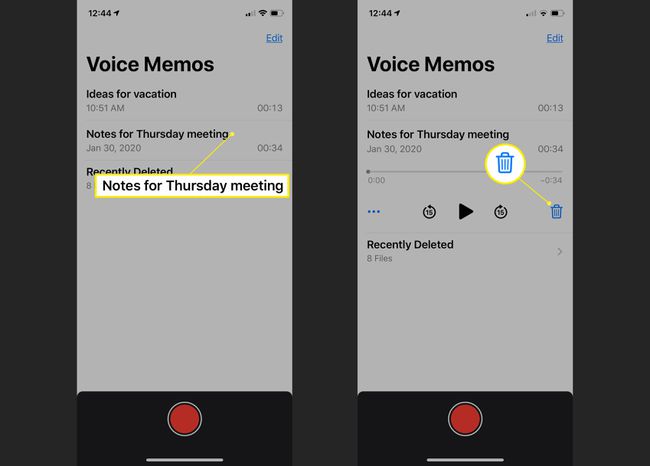
Et saa vahvistuskehotetta, mutta voit saada sen takaisin, jos poistat tallenteen vahingossa. Lehdistö Äskettäin poistettu luokka, napauta tiedoston nimeä ja napauta sitten Elpyä † Palauta tallennus†
Lähetä äänimuistiot iPhonessa
Kun äänimuistiinpano on tallennettu, voit lähettää äänitiedostoja Voice Memos -sovelluksessa monenlaisiin sovelluksiin ja palveluihin.
-
Napauta tiedostoa, jonka haluat lähettää.
-
Lehdistö ellipsi†
-
Napauta Jakaa†
-
Napauta yhteystietoa lähettääksesi sen yhteystiedolle tai viedäksesi sen sovellukseen.
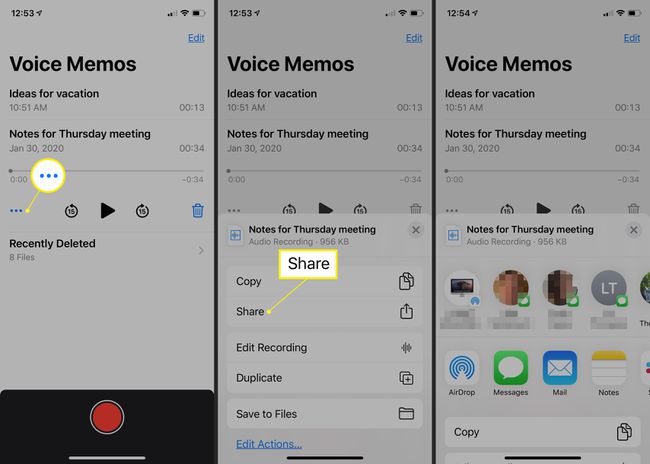
-
Voit myös vierittää alas varmuuskopioidaksesi Apple Voice Memo -tallenteen pilvitallennuspalvelun, kuten Dropboxin tai napauttamalla Tallenna tiedostoihin tallentaaksesi sen laitteellesi. Jos kohtaat virheitä tallenteen viennissä tai varmuuskopioinnissa, yritä lähettää se itsellesi sähköpostitse, avaa tiedosto tietokoneellasi ja lähetä se sieltä haluamallesi palvelulle tai yhteyshenkilölle .
Voice Memos App -vinkkejä
Äänitallennin iPhone-sovellus, Voice Memos, voi olla hyödyllinen haastattelujen suorittamisessa tai muistiinpanojen tekemisessä. Voit jopa käyttää sitä puheluiden tallentamiseen. Tässä on joitain arvokkaita vinkkejä, joiden avulla saat siitä kaiken irti.
- Tarkista tallennustila: Vaikka äänimuistion tallentaminen voi teknisesti kestää niin kauan kuin haluat, niitä rajoittaa laitteen vapaan tilan määrä. Tarvittaessa voit vapauttaa tilaa.
- Ota testikuva: Ennen kuin teet tärkeän pitkän haastattelun, tee nopea 10 sekunnin testitallenne varmistaaksesi, että kaikki toimii oikein ja ettei taustamelu ole liian kova.
- Käytä mikrofonia: Sinun ei tarvitse käyttää mikrofonia, mutta sen liittäminen iPhoneen voi parantaa äänenlaatua huomattavasti. Huomaa, että saatat tarvita donglen.
- Varmuuskopioi tallenteesta välittömästiHuomautus: Varotoimenpiteenä on hyvä idea lähettää itsellesi sähköpostitse kopio äänityksestä, kun se on valmis, tai varmuuskopioida se pilvipalveluun, kuten OneDriveen tai Google Driveen. Tällä tavalla tärkeät äänet eivät katoa, jos menetät tai rikot iPhonesi.
